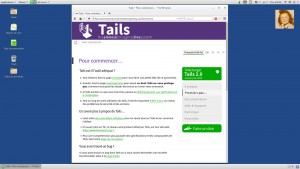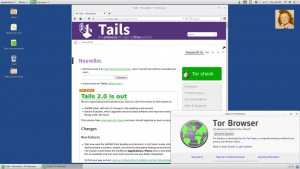Tails 2, la distribution GNU/Linux amnésique et incognito !

TAILS ou « The Amnesic Incognito Live System » — Confidentialité et anonymat, pour tous et partout ou presque (suite)
5. TEST de Live TAILS 2.0
Après avoir configurer correctement le BIOS ou l’UEFI de l’ordinateur hôte accueillant la clé Live-USB Tails 2, le PC boote sur la page d’accueil et affiche Boot TAILS avec deux entrées : Live et Live (failsafe). Après quelques secondes, Tails démarre automatiquement sur la 1ère entrée Live.
Un second écran Welcome to Tails demande si More Options ? (Plus d’options ou pas ?). Cliquer sur Yes puis sur Forward (Suivant) pour avoir accès à ces options importantes. Un troisième écran, toujours en anglais, propose une série de paramètres. Je recommande de choisir un mot de passe Admin (cela permettra de peaufiner Tails si nécessaire) et de valider le MAC address spoofing (pour masquer celui du PC hôte). Pour Network configuration (configuration réseau), le choix se fera en fonction du type de réseau auquel le PC hôte est connecté. Valider le tout en cliquant sur Login.
Après validation des choix, TAILS démarrage réellement et au bout d’environ une minute le bureau Gnome classique s’affiche, mais malheureusement toujours en anglais. Il faudra changer de Région et de Langue dans All settings.
Connexion réseau local / Internet
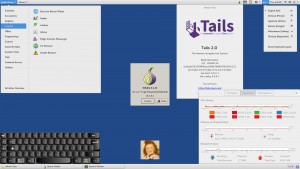
TAILS 2.0 : Menu Applications, Versions de Tor et de Tails, choix du clavier English, le clavier virtuel Florence et le Moniteur Système
- Si le PC hôte est connecté au réseau local en filaire Ethernet, alors Tor est directement opérationnel, après un léger temps de synchronisation obligatoire de l’horloge. Le message Tor is ready le confirmera. Ce type de connexion fonction dans 100% des cas.
- Si le PC hôte est avec une connexion sans fil Wi-Fi, il faut d’abord choisir le bon SSID (nom du réseau) et entrer la clé réseau fournie par le propriétaire. Puis, après un léger temps de synchronisation obligatoire de l’horloge, Tor est disponible. Le message Tor is ready le confirmera.
- Ce type de connexion sans fil peut être problématique, et de temps à autre Tails peut ne pas reconnaître la carte Wi-Fi installée. Si tel est le cas et que le PC hôte n’a pas de connexion Ethernet, alors ce PC ne pourra pas être utilisé pour faire tourner Tails.
Documentation en ligne de Tails
Si c’est la première fois que vous utilisez Tails :
- Je vous suggère d’abord de vous familiariser avec cette distribution atypique. Pour ce faire, vous pouvez cliquer sur le raccourci Tails documentation présent sur le bureau qui va ouvrir la page ad hoc du site Tails.
La documentation est aussi consultable depuis n’importe quel ordinateur :
- Pour commencer… Tails est-il l’outil adéquat pour vous ?
- Documentation Elle est en perpétuelle évolution, et c’est un travail collectif. Ne pas hésiter à y retourner régulièrement pour suivre ses améliorations.
- Si cette documentation ne répond pas à vos questions, vous pouvez également consulter la Foire aux Questions.
Langue, Applications et Bureau
Comme mentionné précédemment, en fonction de comment la clé Live-USB a été créée, Tails peut être en anglais par défaut. Dans ce cas, il faudra passer Région = France et Langue = Français dans All Settings pour être utilisable au quotidien (à moins de bien maîtriser l’anglais). Pour éviter d’avoir à refaire ces réglages à chaque lancement de Tails, une clé Live-USB avec le mode persistant activé est nécessaire.
Il en sera de même pour la majorité des applications déjà installées qu’il faudra franciser.
L’adoption depuis Tails 2.0 de l’environnement de bureau GNOME Shell en mode classique est un plus indéniable par rapport à l’ancien bureau.
L’anonymat de TAILS est basé sur TOR, développé par le TOR Project.
Le développement de Tor est soumis à de nombreux examens publics, à la fois académiques (recherches sur des attaques et défenses) et privés. Le code de Tor a subit moult audits externes, et plusieurs développeurs indépendants l’ont examiné pour d’autres raisons.
Tor Browser
Le navigateur Tor est un navigateur web basé sur l’excellent Mozilla Firefox, configurée pour protéger votre anonymat sur Internet. Étant donnée la popularité de Firefox, vous l’avez sans doute déjà utilisé. Son interface utilisateur est similaire à celle de n’importe quel autre navigateur web moderne. Le navigateur Tor offre en plus une sécurité renforcée à son utilisateur contre tous les Big Brothers.
Ne soyez pas surpris si la bande passante descendante et montante sont moindres lors de l’utilisation du navigateur Tor. Cela est du à la structure sécurisée en oignon du réseau Tor. La sécurité a un prix en termes de performance.
- Naviguer sur le Web avec le navigateur Tor
- Tor Project – Anonymity Online — Protect your privacy. Defend yourself against network surveillance and traffic analysis.
- Tor (réseau Internet) — Wikipédia
6. CONCLUSION
Essayer TAILS, c’est l’adopter pour toujours !
Ne vous culpabilisez pas ! Certains gouvernements et leurs officines voudraient faire passer tous les utilisateurs de Tails et de Tor pour d’affreux personnages. Il n’en est rien. La très grande majorité de ces utilisateurs sont d’honnêtes citoyens, comme vous et moi, qui en ont juste ras-le-bol d’être espionné et fliqué à longueur de surf sur la toile.
Qui utilise déjà TAILS et TOR ?
Citoyens et Amis
- Des personnes comme vous et leur famille pour protéger leur vie privée et leur dignité quand ils surfent sur la toile mondiale.
Monde des Affaires
- Les entreprises pour leurs études de marché, pour garder confidentielles leurs stratégies commerciales, et pour protéger leurs savoir-faire.
Médias
- Les journalistes et les médias pour protéger leurs recherches, leurs investigations et leurs sources en ligne.
Militants pour la démocratie
- Les militants libres pour signaler anonymement les abus dans les zones dangereuses et les lanceurs d’alertes pour dénoncer en toute sécurité les cas avérés de corruption.
Militaires et Forces de l’ordre
- Les militaires et les forces de l’ordre pour protéger leurs communications, leurs enquêtes et la collecte de renseignements sensibles en ligne.